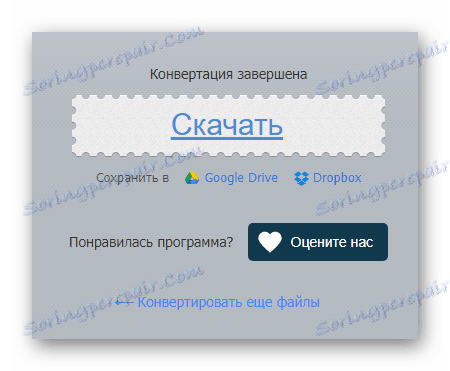Конвертуємо CDA в MP3 онлайн
CDA - це менш поширений формат аудіофайлів, який вже застарів і не підтримується багатьма плеєрами. Однак замість того, щоб шукати відповідний плеєр, краще зробити конвертування даного формату в більш поширений, наприклад, в MP3.
зміст
Про особливості роботи з CDA
Так як даний формат аудіо вже майже не використовується, то і знайти стабільно працюючий онлайн-сервіс для перетворення CDA в MP3 досить непросто. Наявні сервіси дозволяють крім самого конвертації робити деякі професійні налаштування аудіо, наприклад, бітрейт, частоту і т.д. При зміні формату може трохи постраждати якість звучання, проте якщо ви не робите професійну звукообробки, то його втрата буде не особливо помітна.
Спосіб 1: Online Audio Converter
Це досить простий і зрозумілий у використанні сервіс, один з найпопулярніших конвертерів в рунеті, який підтримує CDA-формат. Має приємний дизайн, також на сайті все розписано по пунктах, тому зробити що-небудь не так просто неможливо. За раз ви можете перетворити тільки один файл.
Перейти на Online Audio Converter
Покрокова інструкція має наступний вигляд:
- На головній сторінці знайдіть велику синю кнопку «Відкрити файл». В цьому випадку вам доведеться вивантажувати файл з комп'ютера, але якщо він знаходиться у вас на віртуальних дисках або на якомусь іншому сайті, то використовуйте кнопки Google Drive , DropBox і URL, що розташовані правіше від основної синьою. Інструкція буде розглянута на прикладі завантаження файлу з комп'ютера.
- Після натискання на кнопку завантаження відкривається «Провідник», де вам потрібно вказати розташування файлу на жорсткому диску комп'ютера і перекинути його на сайт, використовуючи кнопку «Відкрити». Після дочекайтеся завершення завантаження файлу.
- Тепер вкажіть під пунктом «2» на сайті той формат, в який ви б хотіли зробити конвертування. Зазвичай за умовчанням вже стоїть MP3.
- Під смугою з популярними форматами знаходиться смуга настройки якості звучання. Ви можете налаштувати її на максимум, але варто пам'ятати, що в цьому випадку на виході файл може важити більше, ніж ви припускали. На щастя, дане збільшення ваги не так критично, тому навряд чи сильно вплине на скачування.
- Ви можете зробити невеликі професійні настройки, натиснувши на кнопку «Додатково». Після цього відкривається невелика вкладка в нижній частині екрана, де ви можете пограти зі значеннями «Бітрейт», «Каналів» і т.д. Якщо ж ви не розбираєтеся в звуці, то рекомендується залишити ці значення за замовчуванням.
- Плюс можна подивитися основну інформацію про трек, використавши кнопку «Інформація про трек». Тут мало чого цікавого - ім'я виконавця, альбом, назва і, можливо, якась ще додаткова інформація. При роботі вам навряд чи це знадобиться.
- Коли ви закінчите з настройками, то використовуйте кнопку «Конвертувати», що знаходиться під пунктом «3».
- Дочекайтеся завершення процедури. Зазвичай вона триває не більше декількох десятків секунд, але в деяких випадках (великий файл і / або повільний інтернет) може займати до однієї хвилини. По завершенні вас перекине на сторінку для скачування. Щоб зберегти готовий файл до себе на комп'ютер, використовуйте посилання «Завантажити», а щоб зберегти віртуальні сховища - посилання потрібних сервісів, які позначені іконками.
![Online-audio-converter збереження]()

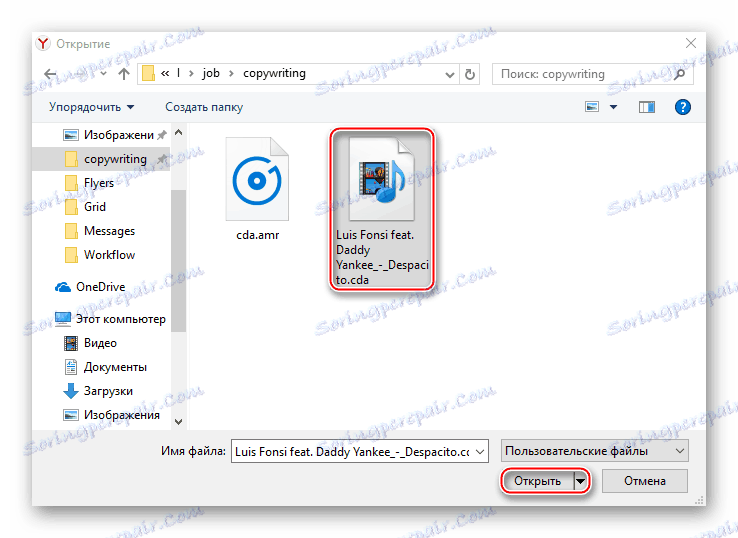
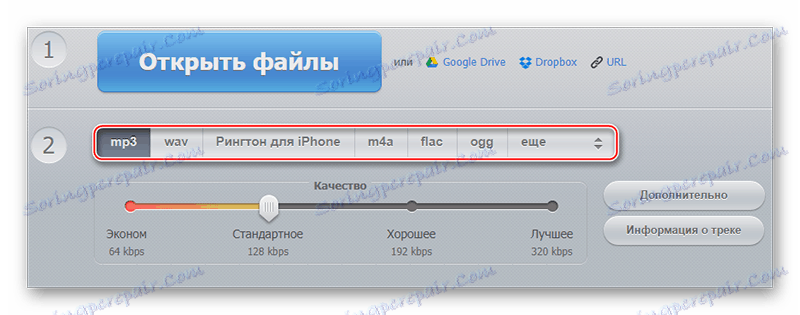
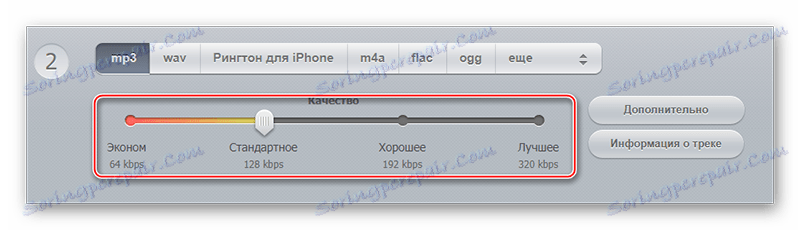
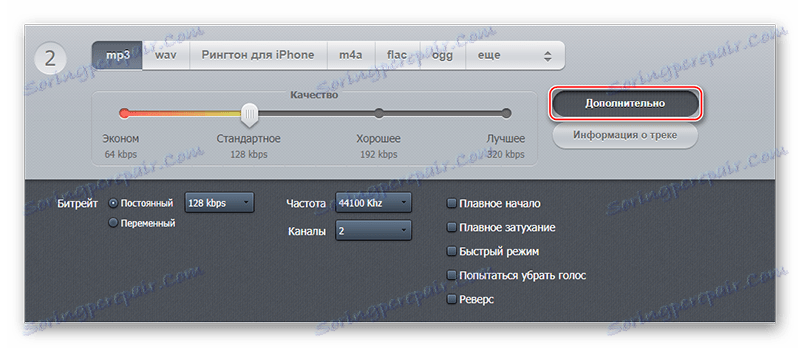
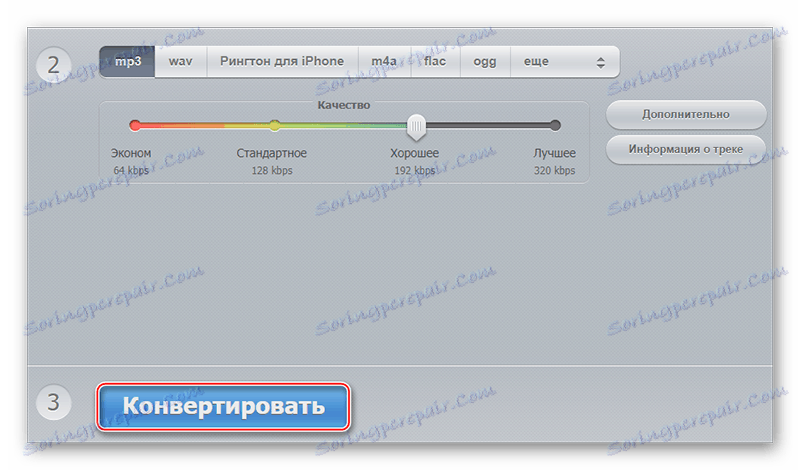
Спосіб 2: Coolutils
Це міжнародний сервіс для конвертації різних файлів - від проектів будь-яких мікросхем до аудиотреков. З його допомогою можна також перетворити CDA-файл в MP3 з невеликими втратами в якості звучання. Проте багато користувачів даного сервісу скаржаться на нестабільну роботу і часті помилки.
Покрокова інструкція буде виглядати наступним чином:
- Спочатку вам буде потрібно провести всі необхідні настройки і тільки після цього приступати до завантаження файлу. У «Налаштуйте опції» знайдіть віконце «Конвертувати в». Там виберіть «MP3».
- У блоці «Налаштування», що правіше від блоку «Конвертувати в», можна зробити професійні коригування бітрейта, каналів і сампрета. Знову ж таки, якщо ви не розбираєтеся в цьому, то рекомендується не заходити в дані параметри.
- Коли все налаштовано, то можна завантажити аудіофайл. Для цього використовуйте кнопку «Browse», що знаходиться в самому верху під пунктом «2».
- Перекиньте потрібне аудіо з комп'ютера. Дочекайтеся завантаження. Сайт автоматично конвертує файл без вашої участі.
- Тепер вам залишилося просто натиснути на кнопку «Завантажити конвертований файл».
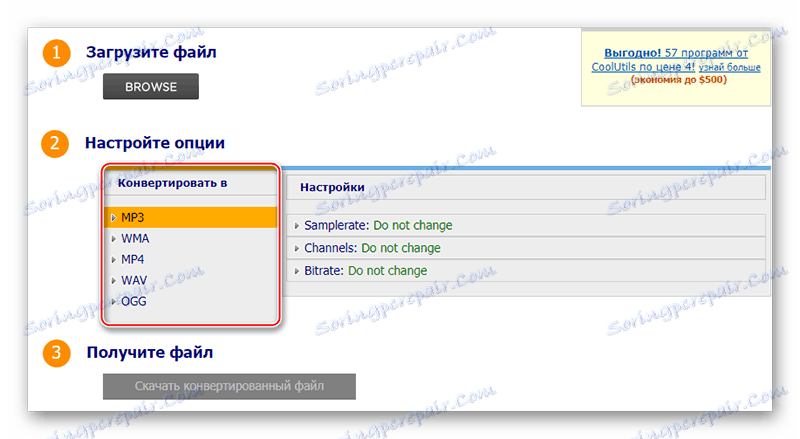

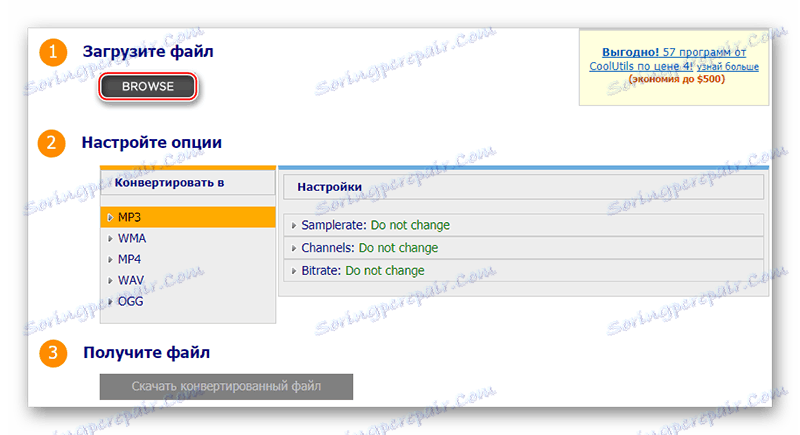
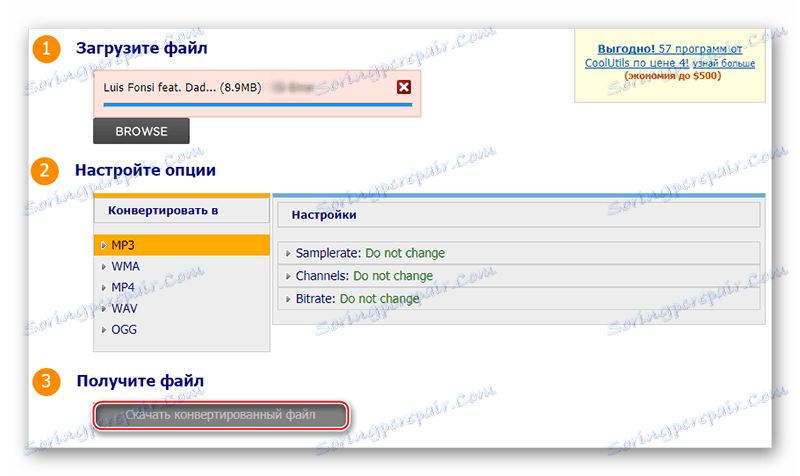
Спосіб 3: Myformatfactory
Даний сайт дуже схожий на раніше розглянутий. Єдина відмінність в тому, що він працює тільки на англійській мові, має трохи інший дизайн і відрізняється меншою кількістю помилок при конвертації.
Інструкція з конвертування фалів на цьому сервісі виглядає схожим чином, як і у попереднього сервісу:
- Спочатку проводяться настройки, а тільки потім завантажується трек. Налаштування розташовані під заголовком «Set conversion options». Спочатку виберіть той формат, в який ви б хотіли перевести файл, для цього зверніть увагу на блок «Convert to».
- Аналогічно з минулим сайтом справи йдуть з розширеними настройками в правому блоці під назвою «Options».
- Завантажте файл за допомогою кнопки «Browse» у верхній частині екрану.
- За аналогією з попередніми сайтами виберіть потрібний за допомогою «Провідника».
- Сайт автоматично перетворює трек в MP3-формат. Для скачування використовуйте кнопку «Download converted file».

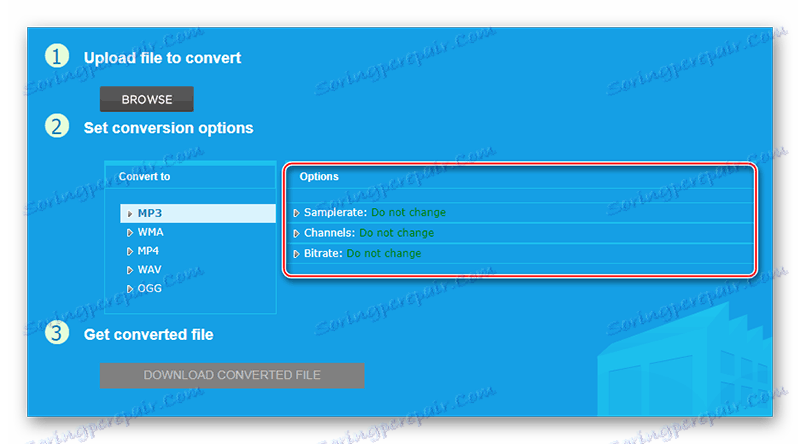
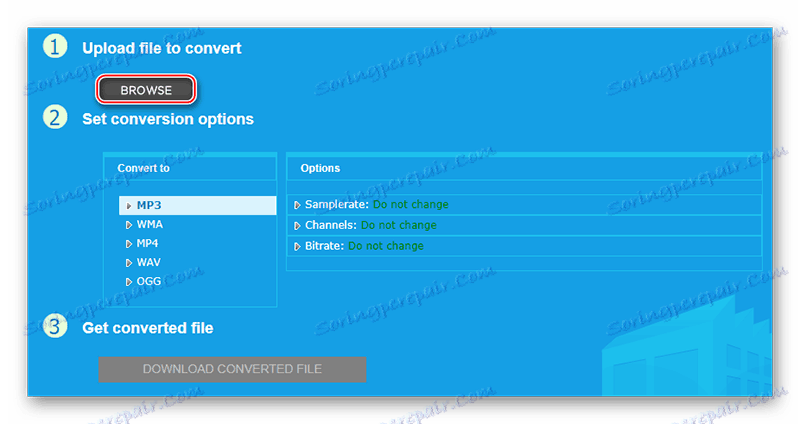
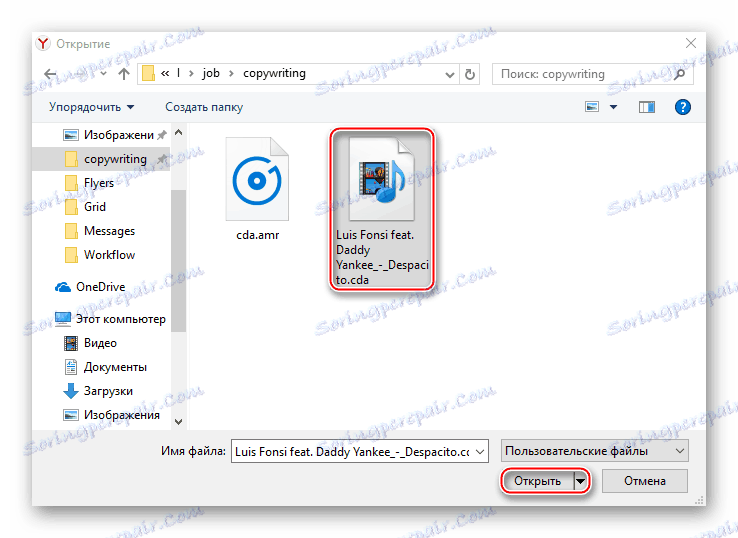
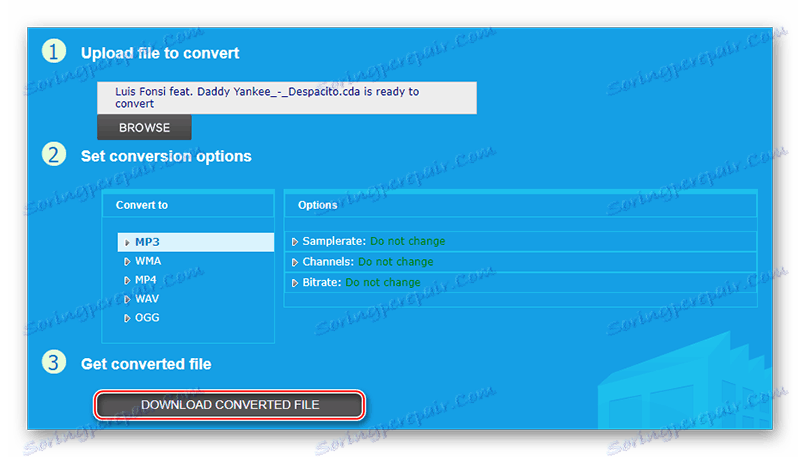
Читайте також: Як конвертувати 3GP в MP3 , AAC в MP3 , CD в MP3
Навіть якщо у вас виявилося аудіо в якомусь застарілому форматі, ви спокійно можете переробити його за допомогою різних онлайн-сервісів в більш відомий.